HL-5350DN
Nejčastější dotazy a pokyny pro odstraňování potíží |
Automatický tisk na obě strany papíru.
Zásady oboustranného tisku
- Pokud je papír příliš tenký, může se mačkat.
- Pokud je papír zvlněný, vyrovnejte jej a vložte zpět do zásobníku papíru nebo do zásobníku MP
- Pokud se papír nepodává správným způsobem, může se zvlnit. Papír vyjměte a vyrovnejte.
- Při použití ruční oboustranné funkce se může vyskytnout uvíznutí papíru nebo nízká kvalitu tisku.
- Obrazovky v této části pocházejí z Windows® XP. Obrazovky počítače se mohou lišit v závislosti na operačním systému.
- Pokud používáte funkci automatického oboustranného tisku 2 stran, použijte papír formátu A4, Letter, Legal nebo Folio.
- Zkontrolujte, zda je zcela zavřený zadní kryt.
- Ujistěte se, že je zásobník papíru v tiskárně zcela nainstalován.
- Měli byste použít běžný papír, recyklovaný papír nebo tenký papír. NEPOUŽÍVEJTE hrubý papír.
Automatický 2 oboustranný tisk
Používáte-li ovladač tiskárny pro systém Macintosh®, klepněte ZDE a podívejte se, kde je v ovladači pro Mac OS® X 2 10.3 nebo vyšší možnost automatického oboustranného (oboustranného) nastavení?
- Vložte papír do zásobníku papíru nebo zásobníku MP
-
Pro ovladač tiskárny pro Windows®
- Otevřete dialogové okno Vlastnosti v ovladači tiskárny.
- Na kartě Obecné klepněte na ikonu Předvolby tisku.
- Na kartě Základní vyberte Oboustranný tisk v nastavení Oboustranný tisk / Brožura .
- Klepněte na tlačítko Nastavení oboustranného tisku...
- V nastavení režimu oboustranného tisku zvolte použít duplexní jednotku.
- Klikněte na OK. Tiskárna bude automaticky tisknout na obě strany papíru.
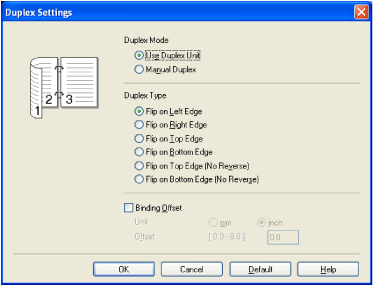
-
Pro ovladač BR-Script
- Otevřete dialogové okno Vlastnosti v ovladači tiskárny.
- Na kartě Obecné klepněte na ikonu Předvolby tisku .
- Na kartě Rozvržení zvolte Orientace, Tisk na obě strany a pořadí stránek.
- Klikněte na OK. Tiskárna bude automaticky tisknout na obě strany papíru.
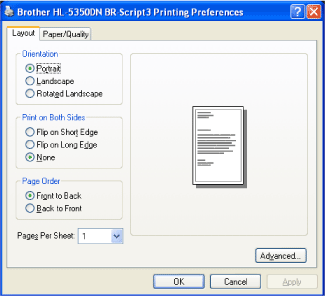
Ruční 2 oboustranný tisk
- Ovladač tiskárny BR-Script (emulace PostScript® 3™) nepodporuje ruční 2-stranný (oboustranný) tisk.
- Používáte-li ovladač tiskárny pro Macintosh®, kliknutím ZDE zobrazíte část „kde je možnost ručního nastavení 2 stran (oboustranného tisku) v ovladači pro Mac OSR X 10.3 nebo vyšší?“
[Ruční 2 oboustranný tisk ze zásobníku papíru]
-
V ovladači tiskárny vyberte kartu Základní a v nastavení Oboustranný tisk / Brožura vyberte režim Oboustranný tisk a poté na kartě Základní vyberte zdroj papíru jako zásobník 1.
-
Klepněte na tlačítko Nastavení oboustranného tisku...
-
V nastavení režimu oboustranného tisku vyberte Ruční oboustranný tisk a na obrazovce počítače klepněte na tlačítko OK.
-
Odešlete data do tiskárny.
Tiskárna automaticky vytiskne všechny sudé stránky na jednu stranu papíru jako první.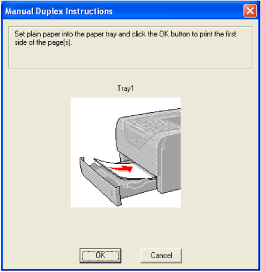
-
Vyjměte vytištěné sudé stránky z výstupního zásobníku a potom je ve stejném pořadí* vložte zpět do zásobníku papíru tak, aby strana, na kterou se má tisknout (prázdná strana), směřovala dolů. Postupujte podle pokynů na obrazovce počítače.
* Papíry vložte v opačném pořadí, když je otevřený zadní výstupní zásobník.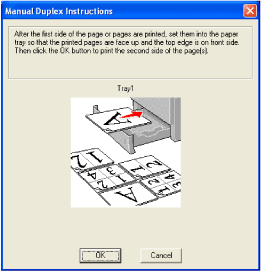
-
Tiskárna nyní automaticky vytiskne všechny liché stránky na druhou stranu papíru.
- Pokud zvolíte zdroj papíru pro automatický výběr, vložte vytištěné sudé stránky do zásobníku MP
- Po vložení papíru do zásobníku nejprve zásobník vyprázdněte Poté vložte vytištěné stránky do zásobníku potištěnou stranou nahoru. (Nepřidávejte vytištěné stránky do horní části stohu nepotištěného papíru.)
[Ruční 2-stranný (oboustranný) tisk z deskového podavače]
Před vložením listů zpět do deskového podavače je budete muset narovnat, jinak může dojít k zachycení papíru.
-
V ovladači tiskárny vyberte kartu Základní a v nastavení Oboustranný tisk / Brožura vyberte režim Oboustranný tisk a poté na kartě Základní vyberte zdroj papíru jako Deskový podavač.
-
Klepněte na Nastavení oboustranného tisku...
-
V nastavení režimu oboustranného tisku vyberte Ruční oboustranný tisk a na obrazovce počítače klepněte na OK.
-
Vložte papír do deskového podavače tak, aby strana, která má být vytištěna, byla otočena nahoru. Odešlete data do tiskárny.
Tiskárna automaticky vytiskne všechny sudé stránky na jednu stranu papíru jako první.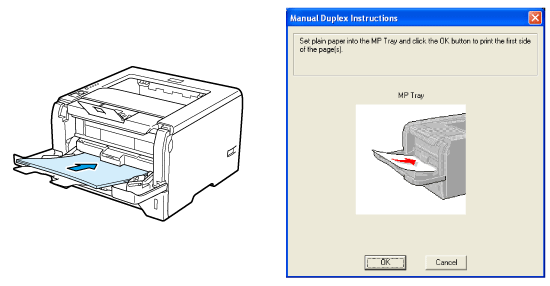
-
Vyjměte vytištěné sudé stránky z výstupního zásobníku a poté je ve stejném pořadí* vložte zpět do deskového podavače Položte papír stranou, na kterou chcete tisknout (prázdná strana), lícem nahoru. Postupujte podle pokynů na obrazovce počítače.
* Papíry vložte v opačném pořadí, když je otevřený zadní výstupní zásobník.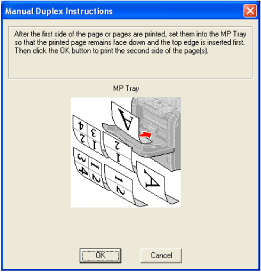
-
Tiskárna nyní automaticky vytiskne všechny liché stránky.
Orientace papíru pro ruční 2-stranný (oboustranný) tisk
Tiskárna nejprve vytiskne druhou stránku.
Pokud vytisknete 10 stránek na 5 listů papíru, vytiskne se stránka 2 a stránka 1 na první list papíru. Vytiskne stránku 4 a poté stránku 3 na druhý list papíru. Vytiskne stránku 6 a poté stránku 5 na třetí list papíru atd.
Při ručním 2 oboustranném (oboustranném) tisku je nutné papír vložit do zásobníku následujícím způsobem:
Zásobník papíru:
- Položte potištěnou stranu lícem dolů horním okrajem papíru v přední části zásobníku
- Chcete-li tisknout na druhou stranu, vložte papír lícem nahoru, horním okrajem papíru v přední části zásobníku
- Používáte-li papír s hlavičkovým papírem, vložte papír do zásobníku tak, aby záhlaví směřováno nahoru v přední části zásobníku
- Chcete-li tisknout na druhou stranu, položte záhlaví na přední stranu zásobníku lícem dolů
Pro víceúčelový zásobník (deskový podavač):
- Položte stranu, která má být vytištěna, lícem nahoru s horním okrajem papíru.
- Chcete-li tisknout na druhou stranu, vložte papír lícem dolů, horním okrajem napřed.
- Pokud používáte hlavičkový papír, vložte jej do záhlaví lícem dolů a napřed.
- Chcete-li tisknout na druhou stranu, položte záhlaví lícem nahoru a napřed.
